
最新Win11正式版下载
全自动无人值守安装
常用软件人性化选择
最全驱动安装方案

免激活Win10纯净版下载
全自动无人值守安装
常用软件人性化选择
最全驱动安装方案
时间:2021-11-05 来源:下载之家 访问:次
CAD快速看图如何打印图纸?CAD快速看图是一款超级小巧的CAD看图软件。该软件不需要安装任何的其他字体,支持天正建筑、天正给排水、天正暖通、天正电气图纸的产品,完美显示钢筋符号,操作极简单,可以说是一个非常理想的CAD看图工具。今天Win10下载之家官网小编给大家分享的是CAD快速看图打印图纸的技巧,希望大家会喜欢。
我们先打开文件夹,找到你要打印的图纸。选中你要打印的图纸,点击右键弹出一个界面,选择打开方式,然后选择CAD快速看图。当然如果你已经提前设置了它是默认的打开方式,则可以直接双击打开。
然后双击你选中的图纸文件之后,会打开CAD快速看图的软件,然后软件里面会出现你选中的那个图纸里面所有的内容,而且是缩小版的。如下图。

接着你可以通过滑动鼠标的滚轮来扩大和缩小图纸,滚轮往前滑动就是扩大,往后滑动就是缩小。然后按住鼠标左键,屏幕上出现一个小手图标可以拖拽图纸,即可以通过这个操作来浏览不同位置的图纸,然后可以找到你要打印的那部分。如下图。
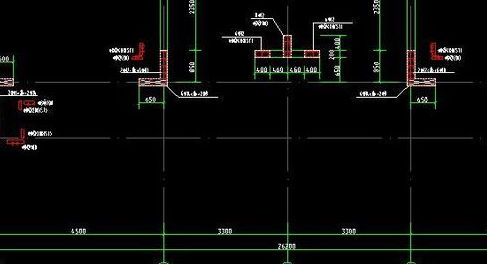
这是我们找到右上角上面的打印二字,点击打印。如下图。
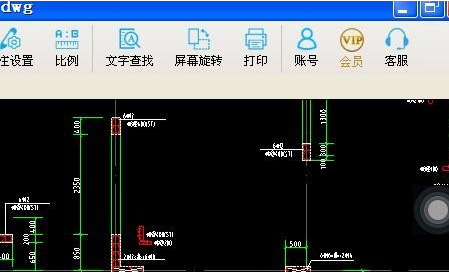
点击打印之后,跳出下图界面。你可以根据粉色框内的提示来进行操作。白色区域就是你选择打印的所有范围。

我们再点击框选打印范围,出现下图界面。你可以通过鼠标按住左键出现十字的图标,然后通过拖拽的方式来框选你要打印的范围。

通过上图的方式,选中之后的效果如下图。你要打印的范围都被边框包围。
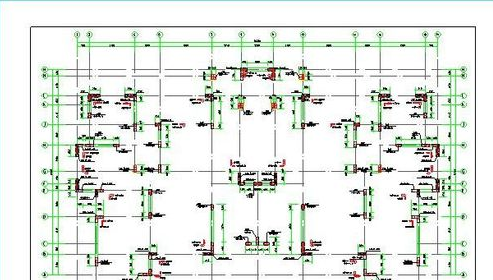
8.点击左上角的打印设置,弹出一个对话框,你可以根据自己的需要来设置打印的页数,打印的纸张方向等。

若是你觉得这个图纸这样显示有些不清楚,可以在纯黑打印旁边的正方形里面打上对勾,则表示选中,然后图纸里面全部变成黑色。如下图。
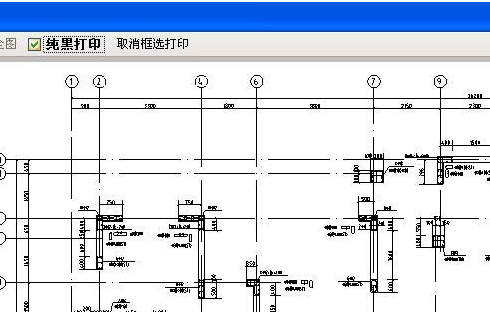
你所有的事情都已经设置好,那么就可以点击开始打印来打印你需要的文件了。
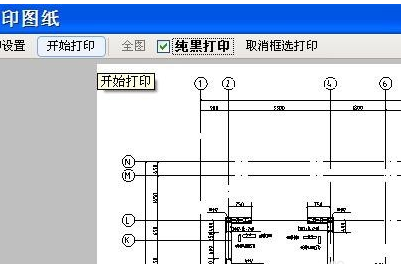
以上就是CAD快速看图打印图纸的具体操作方法了,有需要的小伙伴可以参照上面的方法来操作。了解更多教程请继续关注Win10下载之家官网哦……
相关文章
CAD快速看图如何分图?CAD快速看图分图技巧
2021-11-05CAD快速看图定义坐标系的技巧
2021-11-05CAD快速看图改变标注颜色以及大小的技巧
2021-11-05CAD快速看图如何打印图纸?
2021-11-05CAD快速看图设置测量比例的技巧
2021-11-05CAD快速看图提取图纸中文字的技巧
2021-11-05CAD快速看图如何转换t3格式?CAD快速看图转换t3格式的技巧
2021-11-05CAD快速看图提取表格到excel的图文教程
2021-11-05AutoCAD 2020密钥下载_永久激活AutoCAD 2020
2021-10-29Autocad2014序列号、密钥、注册激活码分享
2021-10-19